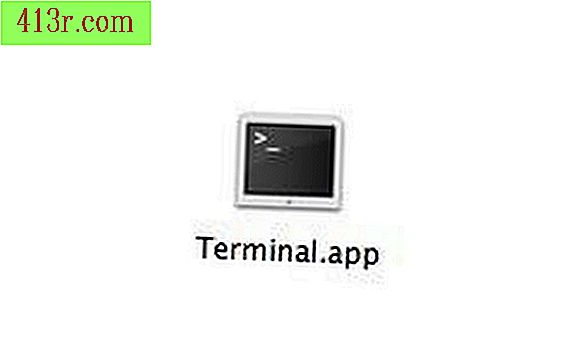Jak korzystać z Apple TV

Krok 1
Kup sprzęt telewizyjny o wysokiej rozdzielczości, jeśli jeszcze go nie masz. Apple TV wymaga telewizora HDTV z wejściem / wyjściem HDMI zdolnym do wyświetlania obrazu minimum 480p i częstotliwości odświeżania 60 / 50Hz.
Krok 2
Pobierz najnowsze oprogramowanie Apple iTunes na swój komputer. iTunes 10.4 to aktualna wersja od października 2011.
Krok 3
Upewnij się, że połączenie przewodowe lub bezprzewodowe ma wystarczającą moc do obsługi Apple TV. W przypadku Apple musisz mieć "sieć bezprzewodową (bezprzewodowe przesyłanie strumieniowe wideo wymaga 802.11a, g, on) WiFi (802.11a, b, g, on) lub sieć Ethernet 10 / 100BASE-T."
Krok 4
Chwyć kabel HDMI i podłącz moduł Apple TV do telewizora. Podłącz jeden koniec kabla HDMI do gniazda wyjściowego HDMI w module Apple TV, a drugi koniec do gniazda wejściowego HDMI w telewizorze. Uwaga: Można również użyć kabli komponentowych, ale wpływ na obraz HDTV będzie miał wpływ.
Krok 5
Podłącz konsolę Apple TV do bezprzewodowego połączenia internetowego, używając wymaganego minimalnego okablowania Ethernet, lub zaczekaj, aż skonfigurujesz konsolę do połączenia z siecią bezprzewodową, postępując zgodnie z instrukcjami w kroku 8.
Krok 6
Podłącz konsolę Apple TV do źródła zasilania i włącz telewizor, komputer i konsolę. Wybierz odpowiednie wejście na telewizorze, aby oglądać Apple TV, to znaczy, jeśli podłączyłeś konsolę Apple do wejścia HDMI 1, wybierz "HDMI1" za pomocą pilota telewizora, aby Apple TV pojawiło się na ekranie.
Krok 7
Odpowiedz na pytania dotyczące konfiguracji Apple TV. Po pierwszym podłączeniu i włączeniu konsoli Apple TV poprowadzi Cię przez serię pytań dotyczących konfiguracji systemu, w tym sieci. Apple TV automatycznie wykryje połączenia Ethernet; Sieci bezprzewodowe wymagają trochę więcej informacji.
Krok 8
Spójrz na listę sieci bezprzewodowych prezentowanych przez Apple TV i wybierz swoją. Wprowadź swoje hasło i adres IP, adres maski podsieci, router i DNS, jeśli sieć bezprzewodowa jest konfigurowana ręcznie. Jeśli Apple wykryje te informacje, przejrzyj je, aby upewnić się, że są poprawne. Pomóż Apple TV połączyć się z twoją siecią bezprzewodową, odpowiadając na kilka pytań od kreatora, które będą następne.
Krok 9
Otwórz iTunes i skonfiguruj go, aby automatycznie synchronizował twoją bibliotekę iTunes z Apple TV. Jeśli nie chcesz, aby wszystko zostało zsynchronizowane, ręcznie wybierz multimedia, które chcesz oglądać z iTunes i zsynchronizuj je z listą odtwarzania Apple TV.
Krok 10
Użyj pilota Apple TV, aby znaleźć listę odtwarzania i wybierz medium, które chcesz oglądać na telewizorze HD.